Hier kommen 5 Features von Apples Betriebssystem, die Sie (möglicherweise) noch nicht kannten. [...]
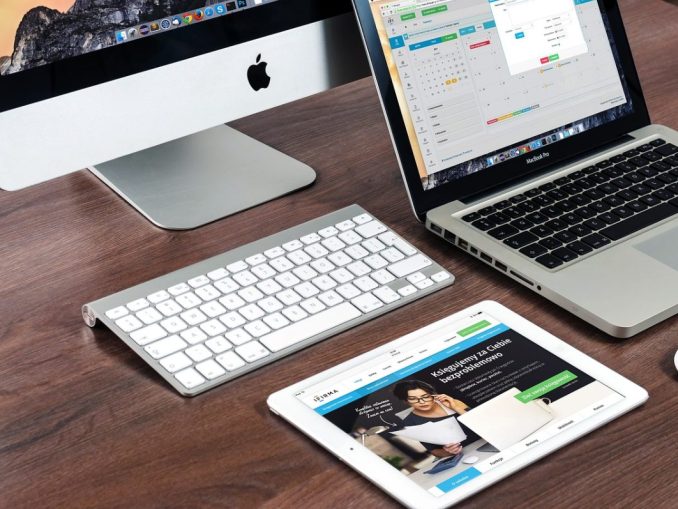
MacOS glänzt mit Benutzerfreundlichkeit und einfachem Handling. Allerdings birgt das Betriebssystem einige Features, die nicht so bekannt sind. Wir haben einige für Sie rausgesucht.
Trick 1: Das dunkle Menü
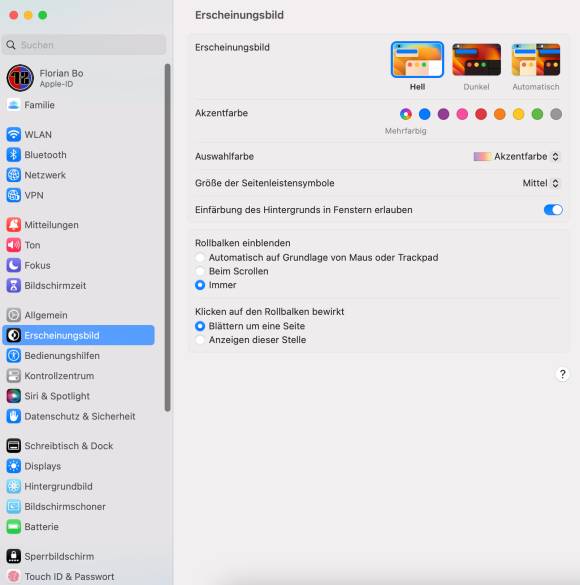
Es gibt eine Art Darkmode für macOS, der das App-Dock und die Menüleisten in Schwarz hüllt. Das geht so: Klicken Sie oben links auf das Apfel-Logo, danach auf Systemeinstellungen. Wählen Sie Erscheinungsbild. Hier sehen Sie die Option Dunkel.
Trick 2: Währungen umrechnen mit Spotlight
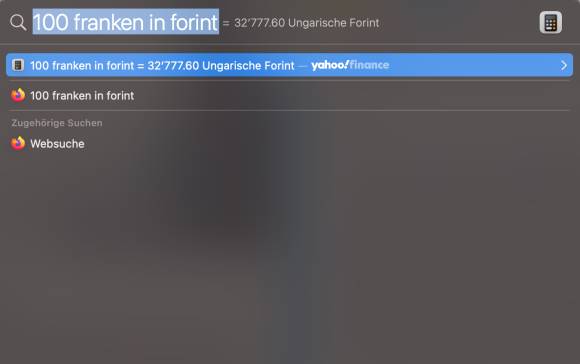
Drücken Sie die Tastenkombination Cmd+Leertaste, um die Suche zu öffnen.
Anschließend geben Sie den Betrag und die Ausgangs-Währung sowie die gewünschte Währung ein. Schon wird Ihnen das Resultat angezeigt. Also z. B. 100 Franken in Forint oder 5 Euro in Yen usw.
Trick 3: Diktierfunktion
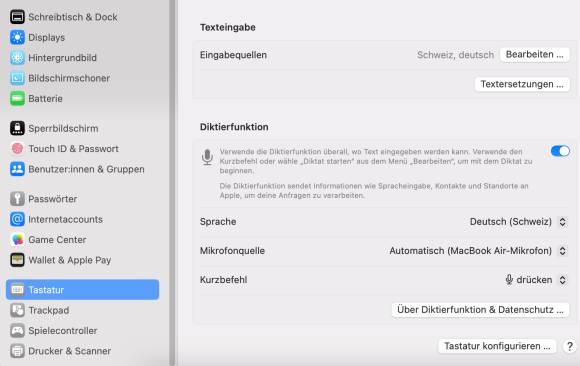
Sie können Texte statt zu tippen auch diktieren (kleinere Fehler vorbehalten). Klicken Sie oben links auf das Apfel-Logo, danach auf Systemeinstellungen. Wählen Sie Tastatur. Wählen Sie das Menü Diktierfunktion. Es poppt ein Menü auf. Greifen Sie zu Aktivieren.
Wählen Sie die gewünschte Sprache aus und definieren Sie einen Kurzbefehl im Menü Kurzbefehl. Wenn Sie sich jetzt z. B. in Word befinden, können Sie diesen Kurzbefehl betätigen und dann über das Mikrofon den gewünschten Text diktieren. Satzzeichen müssen ausgesprochen werden, funktionieren aber auch tadellos.
Achtung: Es werden zu diesem Zweck noch einige Daten aus dem Netz heruntergeladen.
Trick 4: Force-Touch-Trackpad einstellen
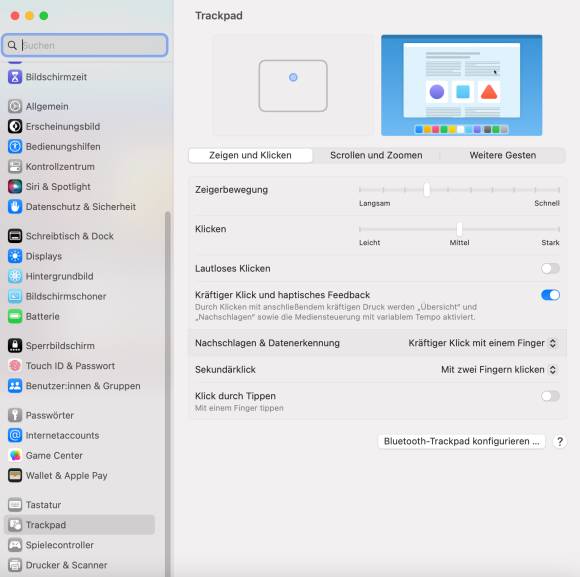
Betätigen Sie immer versehentlich die zweite Druckstufe des Trackpads Ihres MacBooks? Oder benötigt es zu viel Druck? Das lässt sich dem eigenen Gusto nach einstellen. Klicken Sie oben links auf das Apfel-Logo danach auf Systemeinstellungen.
Wählen Sie nun den Punkt Trackpad, danach Zeigen und Klicken. Jetzt sehen Sie einen Schieberegler, den Sie zwischen den Punkten Leicht, Mittel und Stark hin und her bewegen können. So können Sie einstellen, wie hart der Druck für den Force Touch sein muss.
Trick 5: Rechtsklick konfigurieren
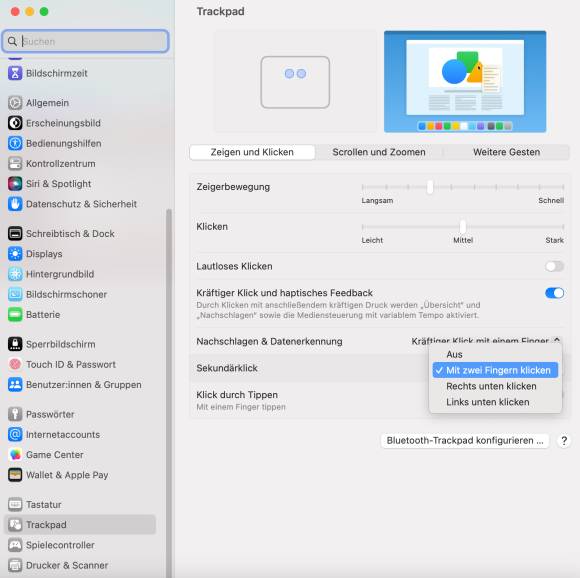
Wenn Sie von Windows kommen (so wie ich) und noch relativ neu im Apple-Universum sind, dann gibt es einiges an Arbeitsroutinen, die neu sind. Eine Sache, die ich am meisten vermisst habe, ist der klassische Rechtsklick. Er ist in der Windows-Bedienung elementar.
Der Zwei-Finger-Tipp ist zwar ein guter Ersatz, man muss sich allerdings daran gewöhnen. Der klassische Rechtsklick kann aber konfiguriert werden.
Klicken Sie oben links auf das Apfel-Logo danach auf Systemeinstellungen. Wählen Sie den Punkt Trackpad, danach Zeigen und Klicken. Beim Punkt Sekundärklick wählen Sie Rechts unten klicken. Nun ist der Rechtsklick wieder da.
*Florian Bodoky ist Stv. Chefredaktor (PCTipp.ch) Online, Apple-User, Audio-Enthusiast, Smartphone-Nerd, PCtipp-YouTuber, -Instagrammer und -TikToker, Tech-Schnäppchen-Jäger und Kaffee-Maschinen-Überforderer.










Be the first to comment